Онлине игре за више играча су забавне и истражујуће. Они су попут огромних такмичарских гиганта у којима сваки играч жели да добије боље резултате и да буде први на табели лидера. Нажалост, многи играчи користе шифре за варање да би добили своју победу. Ови кодови за варање нису ограничени само на добијање високих рангова, већ ометају и играчко искуство других гејмера. Али, не могу све игре да сарађују са овим шифрама за варање. Неке модерне игре долазе са Еаси Анти-Цхеат програмом за проверу и надгледање рачунара док играте своју игру. Основна употреба еасиантицхеат.еке је да спречи игре да користе шифре за варање. Ако овај алат открије да се ваша игра активира помоћу шифре, бићете блокирани да поново играте игру. Сада, када дођемо до чињенице, многи корисници мисле да је лако против варања безбедно, и да ли је неопходно да буде инсталиран на уређају? Ако спадате у ову категорију, овај водич ће одговорити на сва ваша питања.
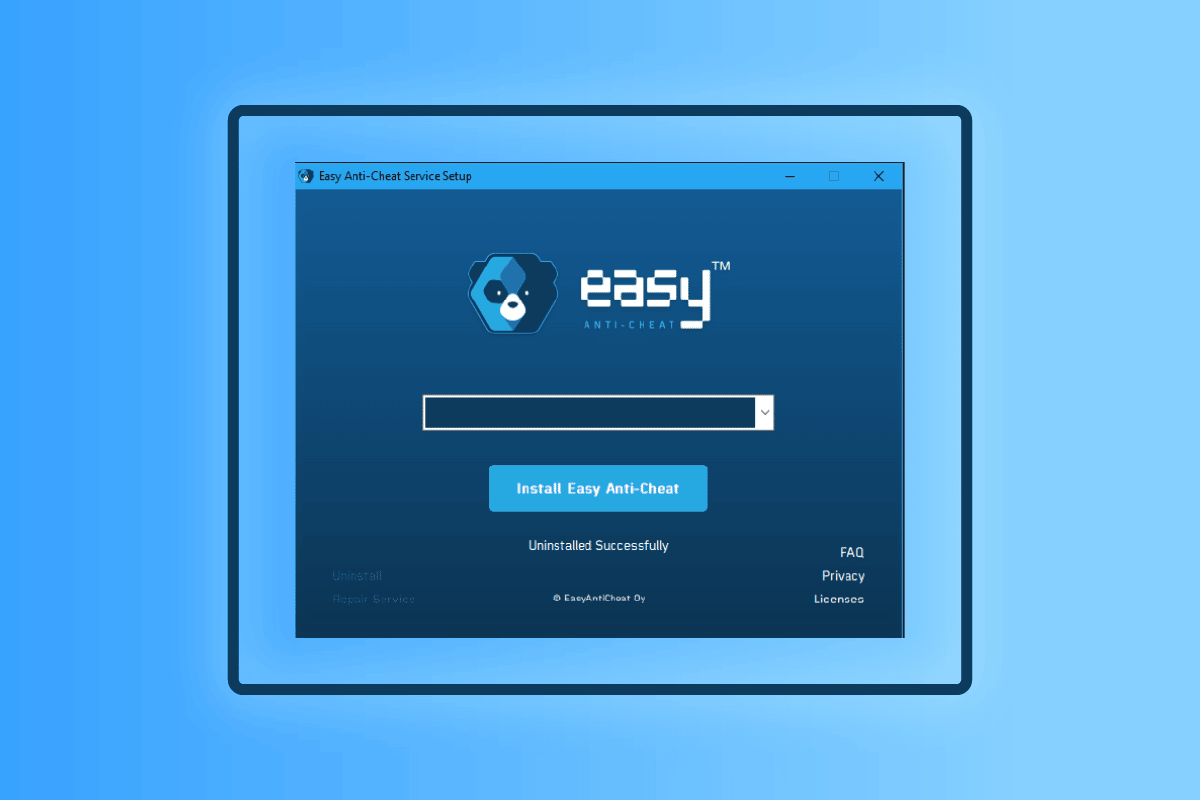
Преглед садржаја
Шта је Еасиантицхеат.еке и да ли је безбедно?
Еаси Анти-Цхеат (ЕАЦ) је развио Епиц Гамес и овај део софтвера је инсталиран заједно са игром. Тачније, овај програм нема за циљ да провери употребу цхеат кодова, већ га прво блокира. Ако користите варалице да победите своје противнике и добијете награде за игру, ове активности ће бити прво блокиране.
- Ово је подржано на скоро свим уређајима Виндовс, мацОС и Линук (преко Протона). Када је овај код написан, ниједна од Линук игара није имала подршку за ЕАЦ. Званична подршка је недавно додата ОС-у.
- Постоји толико много алата против варања који вам помажу да спречите све нежељене активности у игри. Ипак, можда изгледају инвазивније и агресивније него што сте очекивали. Ипак, еасиантицхеат.еке нуди једнаку равнотежу између услуге против варања и гњаважа за играче.
- Програм еасиантицхеат.еке је припремљен за разне игре. Ипак, не можете га инсталирати за неподржану игру. Неколико уобичајених игара које користе овај програм су Баттлефиелд 2042, Фортните, Апек Легендс, Деад би Даилигхт, Хунт Сховдовн, Вар Тхундер, Скуад, Геарс5, итд. Можете погледати званичну ЕАЦ веб локацију да бисте сазнали комплетну листу подржаних игара.
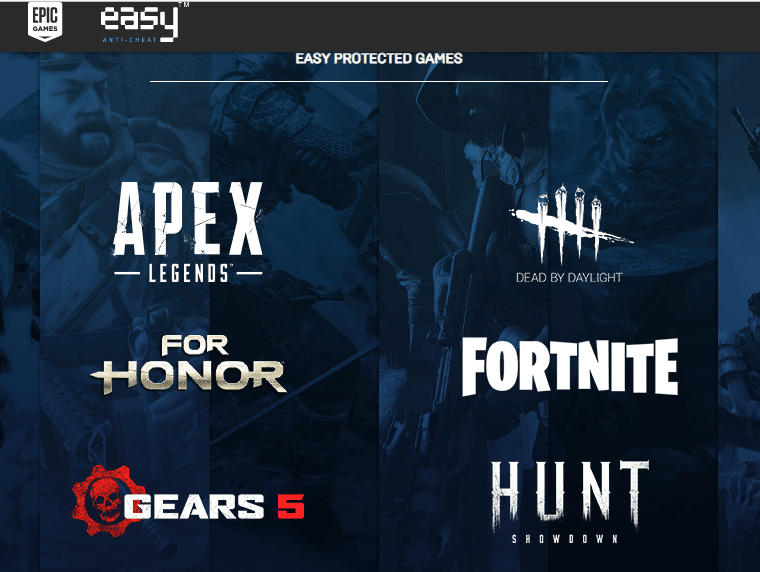
Како то функционише
- Кад год покренете било коју игру засновану на ЕАЦ-у, овај алат ради у позадини и користи услугу еасиантицхеат.еке. Такође можете проверити да се овај процес покреће у Таск Манагер-у. Када затворите ову услугу у Таск Манагер-у, не можете играти игру.
- Еаси Анти-Цхеат ће бити инсталиран на вашем рачунару заједно са игром. Дакле, нема потребе да засебно инсталирате овај програм. Следећи пут када инсталирате било коју игру засновану на ЕАЦ-у, еасиантицхеат.еке не мора поново да се инсталира, пошто је већ присутан на вашем рачунару.
- Овај монитор услуге против варања користи ваше датотеке да би проверио да ли би се неке необичне измене могле односити на било коју превару у игри.
- Ако се открију било какве необичне модификације игре, овај алат блокира играча да игра игру.
Да ли је Еаси Анти Цхеат безбедан?
Да, Еаси Анти Цхеат је сигуран и легитиман програм који вам помаже да заштитите интегритет игара. Док инсталирате нове игре засноване на ЕАЦ-у, од вас ће се тражити да инсталирате Еаси Анти-Цхеат. Ако ово одбијете, спречићете да играте игру осим ако већ имате њену копију на рачунару. Неколико ваших уграђених антивирусних програма или антивирусних програма треће стране може идентификовати еасиантицхеат.еке као претњу због начина на који функционише. Међутим, највероватније, заштитни зид или антивирусни програм подразумевано мора ставити овај антивирусни програм на белу листу.
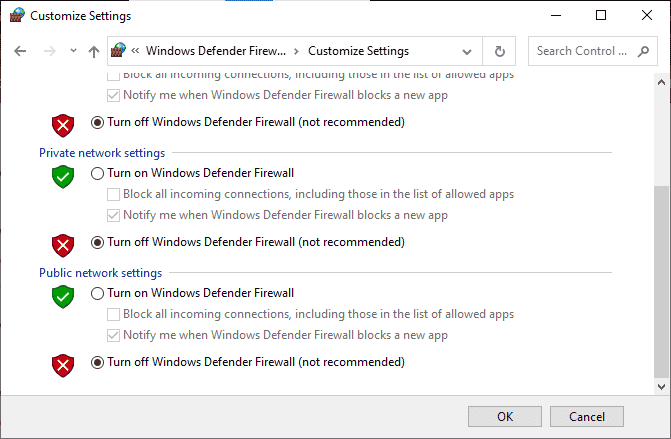
Ипак, можете проверити легитимност програма помоћу неких хакова.
- Када отворите Таск Манагер, док игра заснована на ЕАЦ-у ради у позадини, требало би да видите име услуге као ЕасиАнтиЦхеат Сервице, а не нешто друго.
- Ова ЕасиАнтиЦхеат услуга мора да ради само када играте игру. Ако откријете да је ова услуга покренута неки други пут, морате покренути антивирусно скенирање да бисте проверили да ли су ове датотеке злонамерне и штетне.
- Ако сматрате да је ова алатка претња, морате је избрисати са свог рачунара. То је тежи део. Као и други програми, еасиантицхеат.еке није инсталиран ни на једној одређеној локацији на вашем рачунару. Свака игра која користи овај алат инсталира копију оригиналне датотеке на своју локацију. Ипак, ово ће бити присутно у фасцикли игре.
- Ако желите да знате како да деинсталирате једноставан анти цхеат, морате уклонити све игре које користе овај алат, а када то учините, овај алат ће бити потпуно избрисан са вашег рачунара.
- Деинсталирање овог програма на уобичајени уобичајени начин није згодно у случају еасиантицхеат.еке. Прво, морате пронаћи извршну датотеку алата.
- Најчешће ћете пронаћи ову алатку (ЕасиАнтиЦхеат_Сетуп.еке) у Програм Филес (к86) > ЕасиАнтиЦхеат локација. Двапут кликните на датотеку и тада ћете добити опције за поправку, деинсталирање или инсталирање алата. Следећи одељак ће дати кратко објашњење како да деинсталирате једноставан анти цхеат.
Како деинсталирати Анти Цхеат из Виндовс 10
Ако не желите да имате еасиантицхеат.еке на свом рачунару, то је у реду. Али, увек имајте на уму да ће брисање програма учинити вашу онлајн игру. Не можете више играти одговарајућу игру. Ако вам ово не представља проблем, наставите да читате методе.
Метод 1: Кроз Филе Екплорер
Дакле, први корак у деинсталирању Еаси Анти Цхеат-а је проналажење локације програма. Ово зависи од тога коју игру имате овај алат који ради у позадини.
Напомена: У овом чланку локација еасиантицхеат.еке је идентификована из игре Фортните. Пронађите своју, на основу локације фасцикле за игру.
1. Притисните тастере Виндовс + Е заједно да бисте отворили Филе Екплорер.
2. Идите на следећу путању локације.
C:Program FilesEpic GamesFortniteFortniteGameBinariesWin64EasyAntiCheat
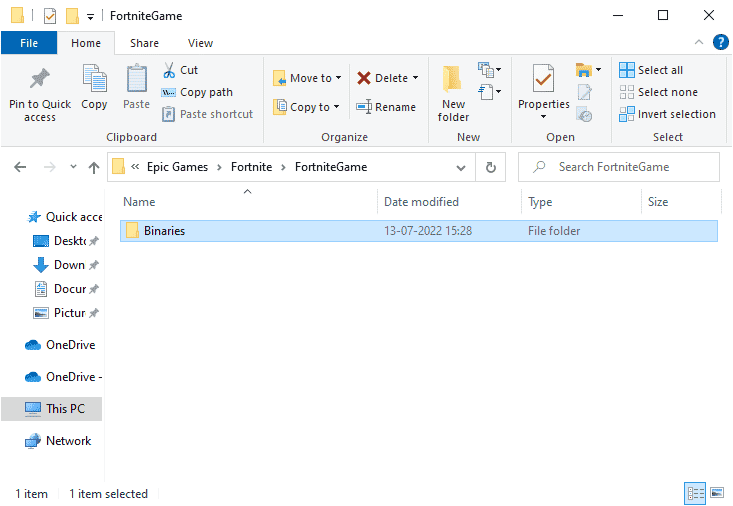
3. Затим двапут кликните на ЕасиАнтиЦхеат_Сетуп.еке да бисте покренули датотеку.
4. Сада кликните на Деинсталирај.
Напомена: Ако се предомислите и желите поново да инсталирате програм, можете поново покренути датотеку за подешавање и кликнути на Инсталирај.
Метод 2: Преко алата треће стране
Ако наиђете на било какве потешкоће при деинсталирању софтвера пратећи горе описани метод, било који поуздан алат за деинсталирање софтвера треће стране може се користити за потпуно деинсталирање еасиантицхеат.еке са вашег уређаја. Уместо да користите било какве непоуздане изворе алата за деинсталирање програма, можете веровати софтверу за решавање проблема за инсталацију и деинсталирање Мицрософт програма. Следе карактеристике овог алата.
- Овај алат ће решити све проблеме који блокирају процес деинсталације и помоћи ће вам да аутоматски решите све проблеме.
- Овај алат може да ради и на Виндовс 7,8,8.1 и 10.
- Софтвер решава проблеме који спречавају инсталирање/деинсталирање било ког програма на вашем рачунару, поправља оштећене кључеве регистратора и решава проблем који вас спречава да избришете програме и апликације са контролне табле.
Ево неколико једноставних упутстава за деинсталирање Еаси Анти Цхеат помоћу софтвера за решавање проблема за инсталирање и деинсталирање програма.
1. Преузмите алатку за решавање проблема за инсталирање и деинсталирање Мицрософт програма са званичне веб локације.
2. Сада идите на Моја преузимања и двапут кликните на инсталирану датотеку да бисте је покренули.
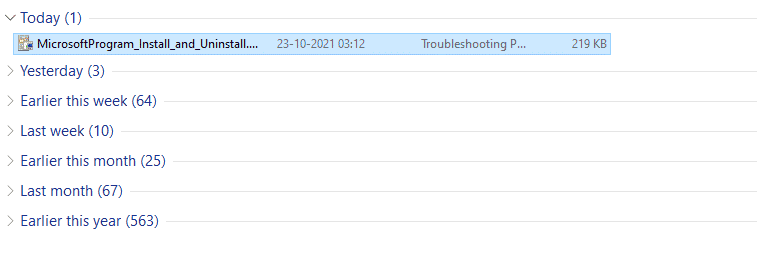
3. Сада кликните на Нект и пратите упутства на екрану да бисте инсталирали преузету датотеку.
4. Овде изаберите Деинсталирање испод упита, Да ли имате проблема са инсталирањем или деинсталирањем програма?
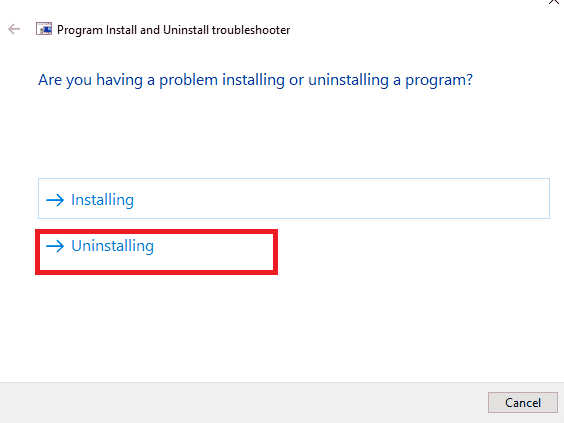
5. Сада, софтвер проверава у регистру проблеме у вези са закрпом.
6. Затим изаберите Еаси Анти Цхеат. Ако не видите овај програм, изаберите Није на листи и кликните на Даље.
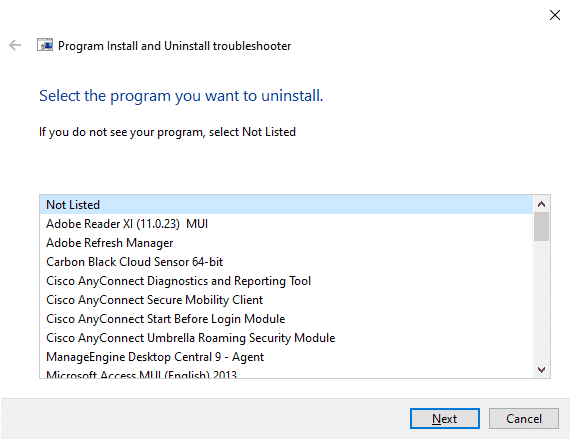
7А. Ако сада можете да пронађете програм Еаси Анти Цхеат, пратите упутства на екрану да бисте деинсталирали софтвер.
7Б. Ипак, ако не можете да пронађете Еаси Анти Цхеат, од вас ће се тражити шифра производа. Шифру производа можете пронаћи у табели својстава МСИ датотеке. Приступите коду и пратите упутства на екрану да бисте деинсталирали Еаси Анти Цхеат.
Метод 3: Избришите податке апликације
Иако сте избрисали Еаси Анти Цхеат са свог рачунара, у вашим фасциклама су скривене огромне датотеке које утичу на перформансе вашег рачунара. Да бисте избрисали привремене Еаси Анти Цхеат датотеке из ПЦ фасцикли, следите доле наведене кораке.
1. Притисните тастере Виндовс + Е заједно да бисте отворили Филе Екплорер.
2. Затим идите на следећу путању локације и избришите све датотеке у фасцикли.
C:Program Files (x86) Easy Anti Cheat or C:Program Files (x86) Common Files Easy Anti Cheat
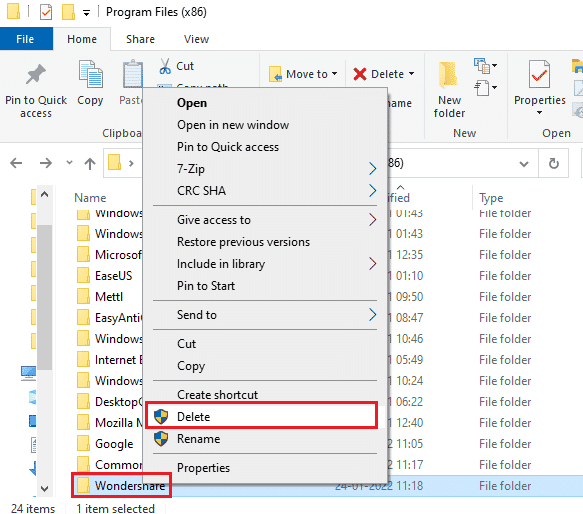
3. Опет, идите на дату путању локације и избришите све датотеке у фасцикли.
C:ProgramDataEasy Anti Cheat
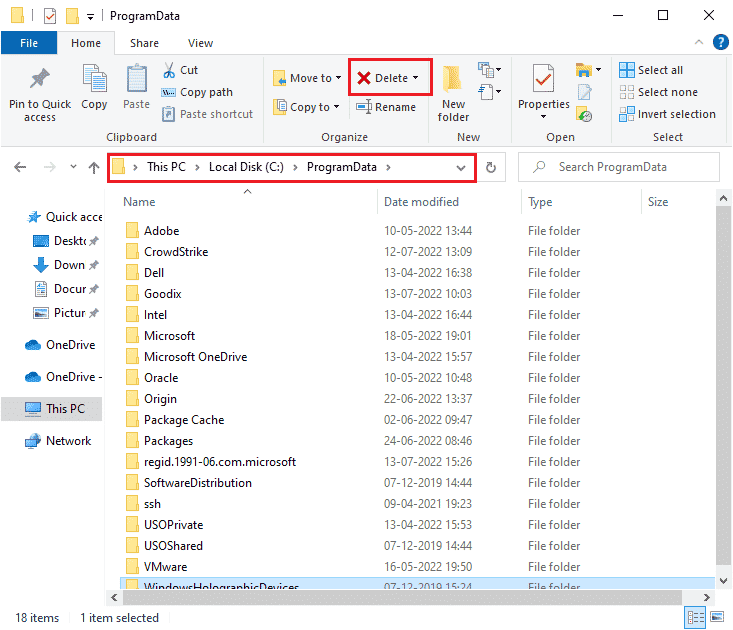
4. Сада притисните тастер Виндовс и откуцајте %аппдата%. Затим кликните на Отвори.
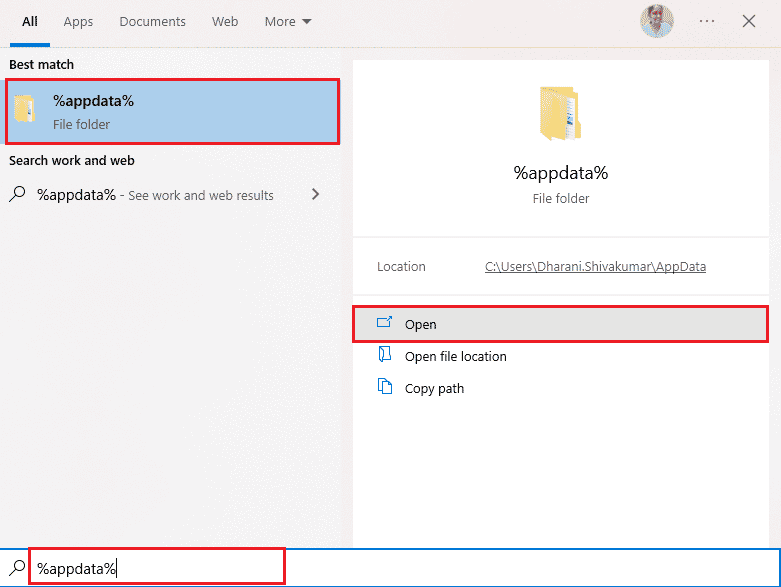
5. Сада идите до фасцикле Еаси Анти Цхеат и кликните десним тастером миша на њу и изаберите Делете.
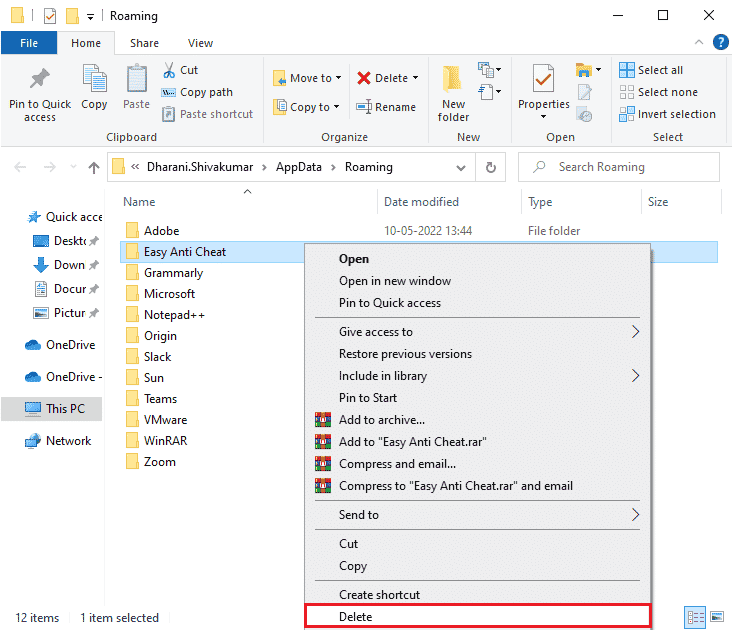
6. Идите поново у Виндовс поље за претрагу и унесите %ЛоцалАппДата%
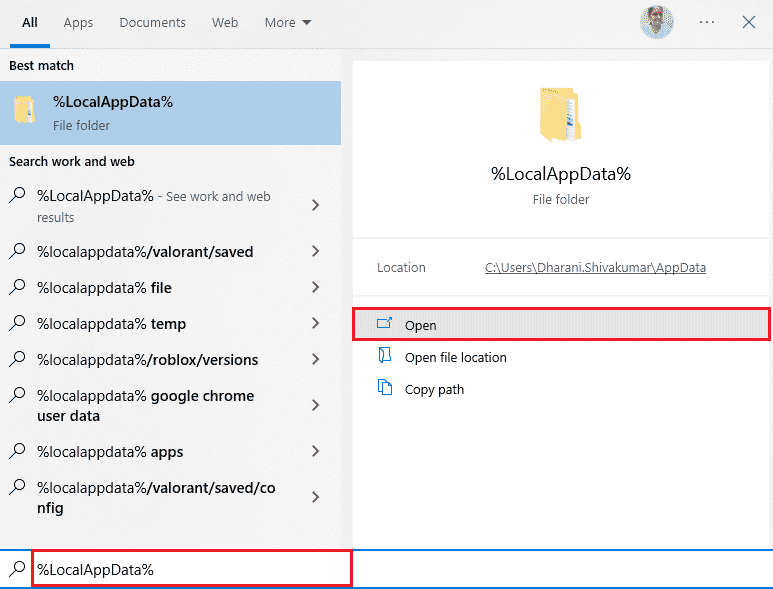
7. Пронађите фасциклу Еаси Анти Цхеат користећи мени за претрагу, кликните десним тастером миша на њу и изаберите опцију Делете као што сте раније урадили.
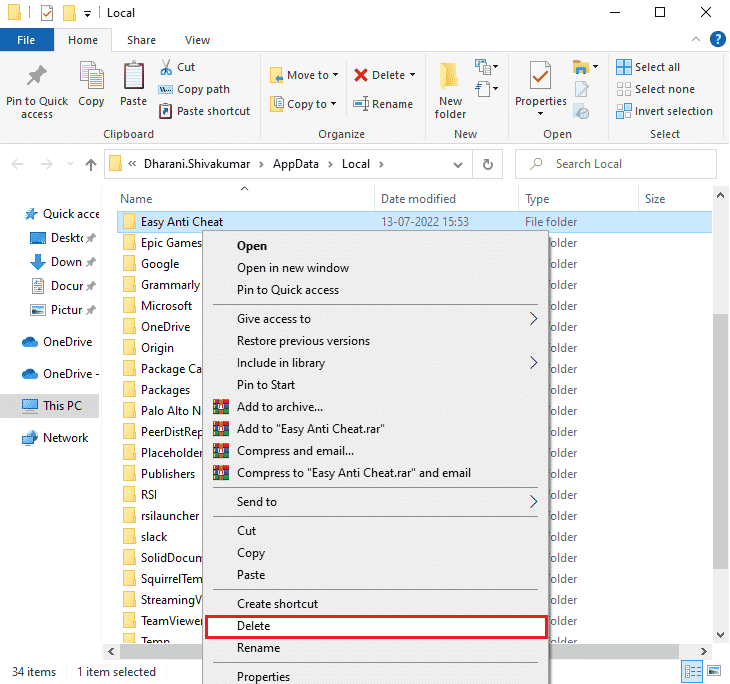
Сада сте успешно избрисали све преостале корумпиране конфигурационе датотеке Еаси Анти Цхеат са свог рачунара. Уверите се да сте поново покренули свој Виндовс 10 рачунар након примене ове методе.
Метод 4: Покрените скенирање малвера
Сада сте избрисали извршну датотеку, преостале датотеке, привремене датотеке и програмске датотеке програма Еаси Анти Цхеат. Ипак, да бисте уклонили невидљиве преостале датотеке еасиантицхеат.еке, увек се препоручује скенирање рачунара ради дубинског чишћења. Саветујемо вам да скенирате свој рачунар према упутствима у нашем водичу Како да покренем скенирање вируса на свом рачунару?
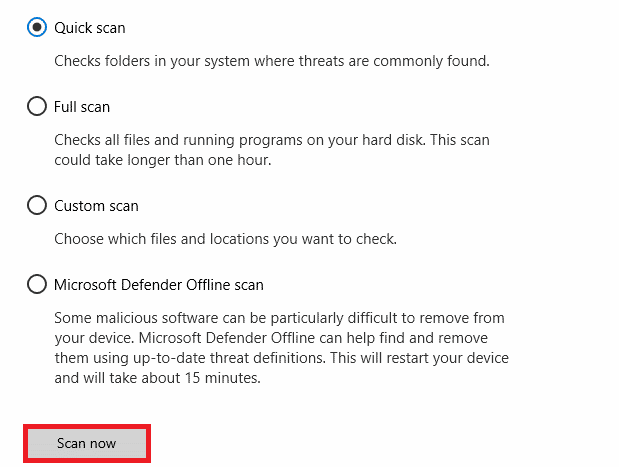
Коначно, Мицрософт Виндовс Дефендер ће уклонити све датотеке преосталог програма Еаси Анти Цхеат након што се процес скенирања заврши.
Метод 5: Користите тачке за враћање система
Ово је уобичајена метода више од решавања проблема коју сви морају да прате пре инсталирања било ког програма или апликације на рачунар. Ово ће вам помоћи да заштитите рачунар након инсталирања било ког софтвера и ако нешто крене наопако. Дакле, пре него што наставите са инсталацијом било које апликације, направите тачку за враћање система и можете да вратите свој рачунар кад год желите. Да бисте то урадили, прочитајте наш водич о томе како да користите враћање система на Виндовс 10 и примените упутства као што је приказано.
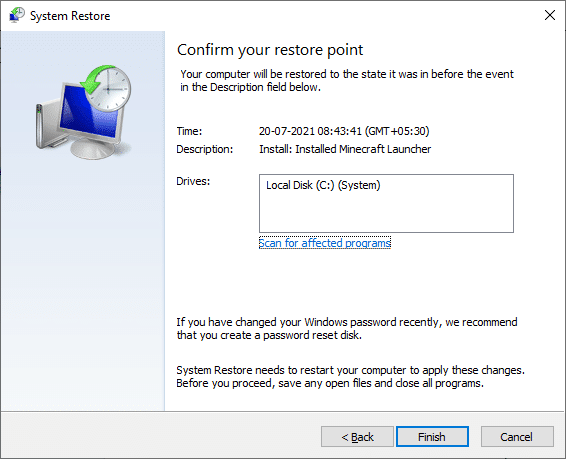
Систем ће бити враћен у претходно стање и сада сте избрисали сваку компоненту Еаси Анти Цхеат са свог уређаја.
Често постављана питања (ФАК)
К1. Шта ће се догодити ако деинсталирам Еаси Анти-Цхеат?
Анс. Ако деинсталирате Еаси Анти Цхеат са свог уређаја, нећете бити заштићени од варања. Морате се уверити да имате други софтвер против варања инсталиран на вашем рачунару, пре него што деинсталирате Еаси Анти-Цхеат да бисте даље покренули игру.
К2. Да ли је Еаси Анти Цхеат безбедан?
Анс. Еаси Анти-Цхеат је сигуран. Неколико ваших уграђених антивирусних програма или антивирусних програма треће стране може идентификовати еасиантицхеат.еке као претњу због начина на који функционише. Међутим, највероватније, заштитни зид или антивирусни програм подразумевано мора ставити овај антивирусни програм на белу листу.
К3. Могу ли да играм ЕАЦ игру без Еаси Анти-Цхеат-а?
Анс. Да, у ретким случајевима. Можете играти неке одређене игре без Еаси Анти-Цхеат програма. Али ваша игра неће бити заштићена од варања. Морате се уверити да имате други софтвер против варања инсталиран на вашем рачунару, пре него што деинсталирате Еаси Анти-Цхеат да бисте даље покренули игру.
К4. Шта је Еасиантицхеат на мом рачунару?
Анс. Еаси Анти-Цхеат (ЕАЦ) је развио Епиц Гамес и овај део софтвера је инсталиран заједно са игром. Тачније, овај програм нема за циљ да провери употребу цхеат кодова, већ га прво блокира. Ако користите варалице да победите своје противнике и добијете награде за игру, ове активности ће бити прво блокиране.
К5. Може ли Еаси Анти-Цхеат открити макрое?
Анс. Еаси Анти-Цхеат може бити тешко открити макрое који се користе као неки облик алата за варање. Ипак, Еаси Анти-Цхеат се периодично ажурира да би се открило свако понашање варања.
К6. Да ли је Еаси Анти-Цхеат добар?
Анс. Да, јесте. Неке модерне игре долазе са Еаси Анти-Цхеат програмом за проверу и надгледање рачунара док играте своју игру. Основна употреба еасиантицхеат.еке је да спречи игре да користе шифре за варање. Ово обезбеђује мир другим лојалним играчима. Ако овај алат открије да се ваша игра активира помоћу шифре, бићете блокирани да поново играте игру.
К7. Могу ли да користим Еаси Анти-Цхеат са другим антивирусним програмима?
Анс. Да, можете да користите програм еасиантицхеат.еке са другим АВ пакетима на свом рачунару без икаквих проблема. Међутим, ако имате проблема са покретањем игара заснованих на ЕАЦ-у, размислите о онемогућавању антивирусног програма на рачунару.
К8. Која игра користи Еаси Анти-Цхеат?
Анс. Програм еасиантицхеат.еке је припремљен за разне игре. Ипак, не можете га инсталирати за неподржану игру. Неколико уобичајених игара које користе овај програм су Баттлефиелд 2042, Фортните, Апек Легендс, Деад би Даилигхт, Хунт Сховдовн, Вар Тхундер, Скуад, Геарс5, итд. Можете погледати званичну ЕАЦ веб локацију да бисте сазнали комплетну листу подржаних игара.
К9. Могу ли да избришем Еаси Анти-Цхеат?
Анс. Ако не желите да имате еасиантицхеат.еке на свом рачунару, то је у реду. Али, увек имајте на уму да када га избришете, више не можете играти одговарајућу игру. Ако вам ово не представља проблем, можете да деинсталирате Еаси Анти Цхеат са свог рачунара.
К10. Не могу да деинсталирам лаки анти-цхеат. Шта да радим?
Анс. Ако сматрате да је ова алатка претња, морате је избрисати са свог рачунара. То је тежи део. Као и други програми, еасиантицхеат.еке није инсталиран ни на једној одређеној локацији на вашем рачунару. Свака игра која користи ову алатку инсталира копију оригиналне датотеке на своју локацију. Ипак, ово ће бити присутно у фасцикли игре. Ако желите да знате како да деинсталирате једноставан анти-цхеат, морате уклонити све игре које користе овај алат, а када то учините, овај алат ће бити потпуно избрисан са вашег рачунара.
***
Надамо се да је овај водич био од помоћи и да сте научили о еасиантицхеат.еке, шта је еасиантицхеат, безбедно је против варања и како да деинсталирате лаку заштиту од варања. Реците нам како вам је овај чланак најбоље помогао. Такође, ако имате било каква питања/сугестије у вези са овим чланком, слободно их оставите у одељку за коментаре.

